La plupart des utilisateurs se tournent vers YouTube lorsqu'ils ont besoin de vidéos sur différents sujets. Cependant, les vidéos obtenues sur YouTube nécessitent quelques retouches dans certains cas. Peut-être voulez-vous fractionner la vidéo YouTube en séquences ou en segments ? Peut-être est-il nécessaire de couper les scènes superflues de la vidéo ou peut-être voulez-vous simplement découper la vidéo YouTube pour respecter les exigences de longueur de la vidéo. Si l'un de ces problèmes vous préoccupe, nous vous apportons ici la solution. Filmora Video Editor, le meilleur fractionneur de vidéo YouTube et éditeur vidéo de pointe. Dans cet article, nous vous proposons un guide étape par étape pour vous aider à découper une vidéo YouTube, tout en vous présentant les différentes fonctionnalités exclusives de ce fractionneur sophistiqué de vidéos YouTube.
Comment fractionner une vidéo YouTube à l'aide de Filmora Video Editor
Le fractionnement des vidéos YouTube au moyen de Filmora Video Editor est extrêmement facile. Comme Filmora dispose d'outils d'édition vidéo haut de gamme intégrés et de fonctions avancées de fractionnement vidéo, le fractionnement d'une vidéo YouTube encore plus lourde via Filmora permet de ne pas altérer la qualité de la vidéo.
Étape 1 : Télécharger et installer Filmora Video Editor
Vous devez d'abord installer le programme. Une fois le logiciel téléchargé, les détails de la procédure d'installation vous seront fournis à l'écran, ce qui vous permettra de finaliser cette opération et de lancer le programme. L'installation terminée, vous pouvez aller à "Créer un nouveau film" et fractionner la vidéo YouTube en parties ou en séquences d'images.
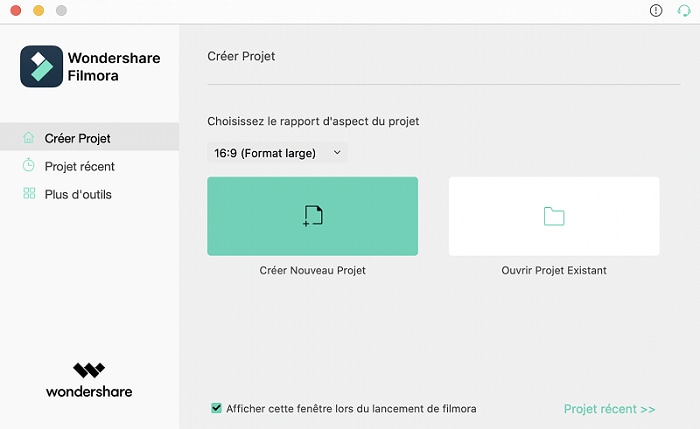
Étape 2 : Importer la vidéo YouTube vers le programme
Pour fractionner une vidéo YouTube, cliquez sur l'onglet "Importer" qui apparaît dans la fenêtre principale. Vous pouvez alors choisir le fichier YouTube téléchargé et enregistré sur votre système. Vous pouvez également glisser et déposer la vidéo YouTube dans la médiathèque avant de l'ajouter à la timeline pour la diviser.
Filmora prend en charge tous les formats vidéo courants et standards, y compris MP4, FLV, AVI, 3GP, MOV, F4V, M4V, MPG, MPEG, TS, TRP, M2TS, MTS, TP, WMV, MKV, ASF, MOD, TOD, EVO, etc. Ainsi, la plupart des vidéos de YouTube peuvent être éditées et fractionnées ici rapidement et avec une remarquable facilité.

Étape 3 : Scinder la vidéo YouTube en plusieurs parties
Une fois que vous avez fait glisser la vidéo YouTube dans la Timeline, placez le curseur à la position qui doit être coupée. Si une seule partie de la vidéo YouTube doit être supprimée, il suffit de la scinder et de la supprimer à l'aide de l'option "Supprimer" du menu ou de la barre d'outils de droite. Ce processus doit être répété, à moins que vous ne divisiez la vidéo qu'en deux parties, selon vos besoins. Cependant, n'oubliez pas de sauvegarder toutes les parties des différents fichiers, une par une, après avoir supprimé celles qui sont indésirables.
Pour accélérer le processus et repérer rapidement les segments à couper, vous pouvez appliquer la fonction "Détection de scène". Il suffit pour cela de mettre en surbrillance la vidéo YouTube dans le plateau des articles (ET NON sur la timeline). Faites un clic droit et choisissez "Détection de scène", séparez la vidéo YouTube en différentes parties, et vous pourrez alors obtenir la section voulue rapidement et facilement.
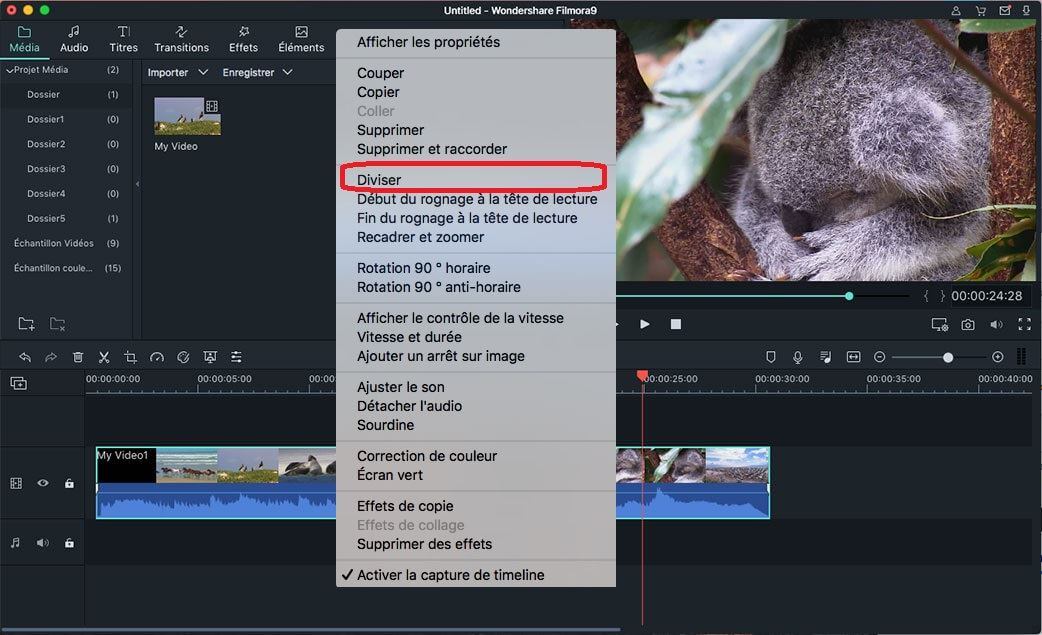
Étape 4 : Exporter le fichier
Une fois que la vidéo YouTube est fractionnée, cliquez sur "Exporter". Enregistrez votre vidéo dans le format de votre choix en cliquant sur "Format" et en précisant les paramètres requis. Vous pouvez également enregistrer la vidéo selon le type d'appareil ; cliquez sur l'option "Appareil" pendant l'enregistrement de la vidéo. À partir de là, vous pouvez directement exporter et partager la vidéo vers n'importe quel média social ou même la graver sur des supports DVD.

Pourquoi choisir Filmora Video Editor comme outil de fractionnement des vidéos sur YouTube

Filmora Video Editor constitue un ensemble complet à la fois pour le montage vidéo de pointe et le fractionnement de vidéos YouTube. Grâce à cette application de montage vidéo professionnelle et de haute qualité, il est possible de préserver avec succès n'importe quelle partie de la vidéo YouTube et de supprimer le reste au cours du montage sur la Timeline. Voici quelques-unes des fonctionnalités exclusives de Filmora Video Editor :
Principales fonctionnalités de Filmora Video Editor :
- Outils d'édition vidéo : Vous pouvez disposer d'outils d'édition vidéo basiques et avancés. Et il vous fournit de multiples effets vidéo pour réaliser des vidéos incroyables.
- Outils de fractionnement vidéo: Filmora est le meilleur outil de fractionnement vidéo de YouTube grâce à son interface facile à utiliser pour les fonctions de découpe, de rognage et de division de la vidéo.
- Exportation & partage des vidéos: Vous pouvez exporter des vidéos dans n'importe quel format et selon n'importe quel type d'appareil, puisque Filmora prend en charge tous les appareils et formats vidéo courants. De plus, les vidéos éditées peuvent être partagées directement sur diverses plateformes.
Contactez notre équipe de support pour obtenir une solution rapide>





